Étape 1 : ajouter le compte
Une fois l’application Outlook lancée sur votre appareil, l’ajout d’un compte peut être effectué de deux manières différentes.
- Lors du premier démarrage de l’application : un assistant de configuration s’affiche et vous invite à renseigner votre adresse e-mail.
- Si un compte a déjà été paramétré : cliquez sur
Outilsdans la barre de menu en haut de votre écran puis surComptes. Dans la fenêtre qui s’affiche, cliquez sur+puis surNouveau compte.

Renseignez à présent votre adresse e-mail puis cliquez sur Continuer. Parmi les fournisseurs, choisissez IMAP/POP puis remplissez les informations demandées.
| Information | Description |
|---|---|
| Type de compte | Nous conseillons une utilisation en IMAP (sélectionnée par défaut). Vous pouvez cependant sélectionner POP (stockage des e-mails en local sur votre application Outlook) dans le menu déroulant. |
| Adresse de courrier | Renseignez un nom vous permettant de reconnaître ce compte parmi d’autres affichés dans votre application Outlook. |
| Nom d’utilisateur | Renseignez l’adresse e-mail complète. |
| Mot de passe | Renseignez le mot de passe de l’adresse e-mail. |
| Serveur entrant | Renseignez le serveur « ssl0.ovh.net ». Laissez cochée la case Utiliser SSL pour se connecter. |
| Port entrant | Renseignez le port « 993 ». |
| Serveur sortant | Renseignez le serveur « ssl0.ovh.net ». Laissez cochée la case Utiliser SSL pour se connecter. |
| Port sortant | Renseignez le port « 465 ». |
Une fois les informations complétées, cliquez sur Ajouter un compte. Si celles-ci sont correctes, la connexion au compte réussira.
Vous pouvez effectuer un test d’envoi pour vérifier que le compte est bien paramétré.

Si vous devez renseigner manuellement des champs techniques dans les préférences du compte, vous trouverez ci-dessous les paramètres à utiliser avec notre offre MX Plan :
- Pour une configuration en IMAP
| Type de serveur | Nom du serveur | SSL | Port |
|---|---|---|---|
| Entrant | ssl0.ovh.net | Oui | 993 |
| Sortant | ssl0.ovh.net | Oui | 465 |
- Pour une configuration en POP
| Type de serveur | Nom du serveur | SSL | Port |
|---|---|---|---|
| Entrant | ssl0.ovh.net | Oui | 995 |
| Sortant | ssl0.ovh.net | Oui | 465 |
Étape 2 : utiliser l’adresse e-mail
Une fois l’adresse e-mail configurée, il ne reste plus qu’à l’utiliser ! Vous pouvez dès à présent envoyer et recevoir des messages.